Det er mange filformater for bilder og JPEG og GIF er to av de mest populære. JPEG-bilder har flere alternativer for farge, og du kan ofte bruke dem for fotografier. GIF-filer tar opp mindre plass på harddisken, kan ha gjennomsiktige områder og kan ha animasjon. Fordi de ulike formatene gir forskjellige kvaliteter, kan du oppleve at du trenger å endre JPEG til GIF. Heldigvis, har du flere alternativer.
Trinn
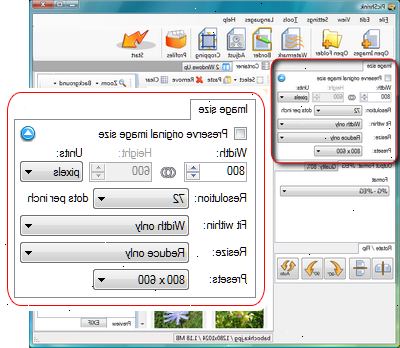
Bruke bilderedigeringsprogram programvare
- 1Åpne JPEG-fil ved hjelp av bilde-redigering programvare du vanligvis bruker.
- 2Juster størrelsen eller utføre andre redigeringsfunksjoner som du ønsker før du konvertere formatet.
- 3Klikk på "File"-menyen og velg "lagre som..."
- Fordi du bruker "Lagre som"-alternativet, bør den opprinnelige filen forbli som den var.
- 4Bruk pilen for rullegardinmenyen ved siden av "lagre som type" og velg GIF alternativet. På noen systemer, ser denne innstillingen som *. Gif.
- 5Velg "bla gjennom mapper," hvis du ønsker å endre filen mappen eller stedet der maskinen vil lagre filen. Endre filnavnet hvis du vil, men la. Filtypen GIF som er.
- 6Lagre filen ved å trykke på lagre-knappen.
Bruk en online Image Converter
- 1Besøk en online Image Converter for å endre en JPEG til en GIF. Den beste måten å finne en er å bruke en søkemotor for å lete etter "konvertere JPEG til GIF."
- 2Åpne den elektroniske converter.
- 3Søk etter filen du må endre. Du kan konvertere et bilde fra harddisken eller fra en online URL, selv om ikke alle omformere har begge alternativene.
- 4Velg alternativet for å konvertere til en GIF-fil. For noen omformere, må du laste opp bildet før du kan velge hvordan du konvertere den.
- I tilfeller som dette, bør det online omformer be deg om å bla gjennom filene.
- 5Lagre bildet til din harddisk. Noen omformere automatisk komme opp med dette alternativet. Hvis det ikke skjer, vil du se enten det konverterte bildet eller en kobling til det. Klikk på linken, hvis det er nødvendig, og deretter høyreklikke på selve bildet. Velg "Lagre bilde som" for å lagre det på harddisken din.
Last ned programvare for batch konvertering
- 1Søk etter et bilde converter program på nettet. Snarere enn å søke hjelp av en søkemotor, søk på en hederlig programvare nedlastingsside og bruke ordene "konvertere JPEG GIF." Vurdere å begrense søket ved å spesifisere bare freeware, hvis du ikke ønsker å betale for det.
- Se etter redaktørens rangeringer for anmeldelser skrevet av nettstedets redaksjon, eller brukerrangeringer fra faktiske brukere som har prøvd det. Begge kan gi verdifull informasjon.
- Hvis du er usikker på hvilken du skal velge, kan du lese gjennom flere av beskrivelsene av produktene som kommer opp. Ikke bare lese om produktet, men gå til nettsiden for selskapet og se etter en "Om oss" siden som forteller om selskapet som gjør det. Se om det har andre produkter eller attester fra kundene.
- 2Plukk programvare som har en nettside som ikke bare viser sine evner, men tilbyr også hjelpefiler vise deg hvordan du bruker programmet.
- 3Last ned og installere programvaren.
- 4Kjøre programmet. Noen programmer lar deg spesifisere flere filer du vil konvertere. Andre vil jobbe på en lignende måte til bilde redigering programvare, og da kan du følge instruksjonene ovenfor.
Advarsler
- Siden GIF-formatet støtter bare 256 farger, kan du miste bildekvalitet når du endrer JPEG til GIF.
- Online filkonverteringsprogrammer ofte begrense størrelsen på filen du vil konvertere. Dette er et godt valg for en rask konvertering, hvis du ikke har et annet alternativ eller er borte fra din vanlige datamaskin, men hvis du opplever problemer med å redde den konverterte filen, sjekk størrelse begrensninger.
